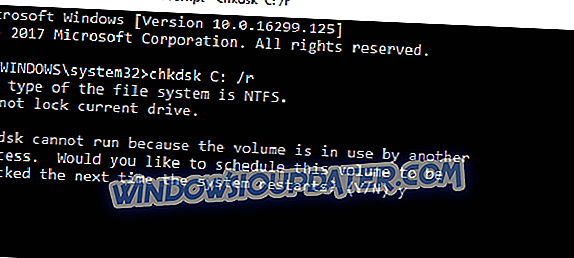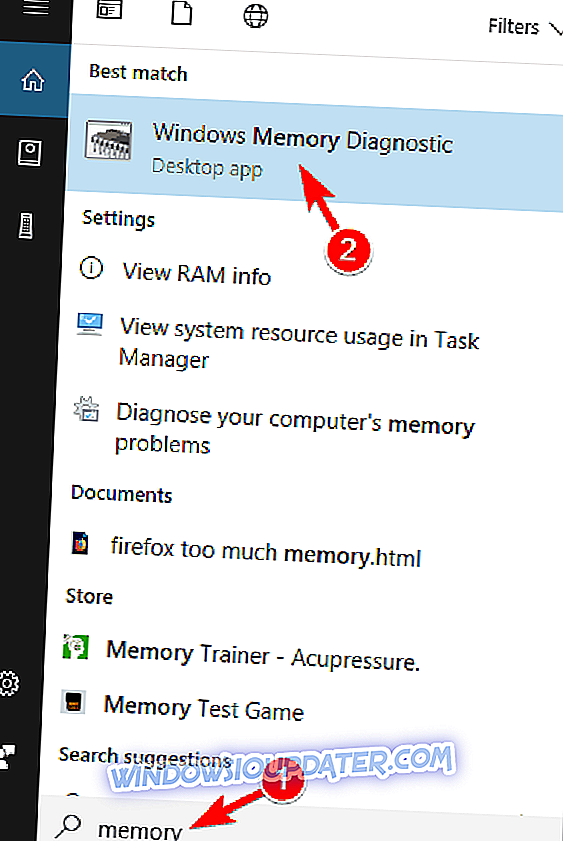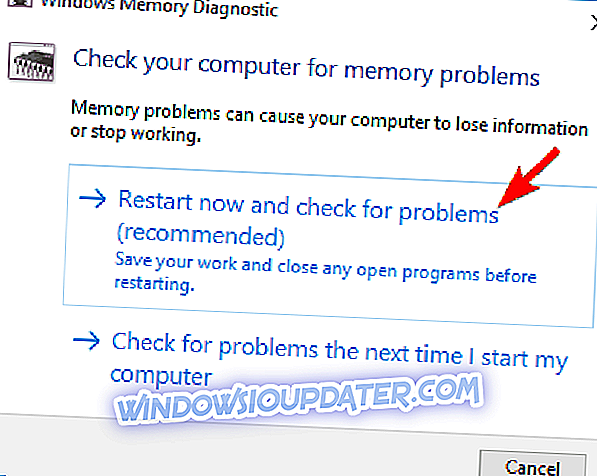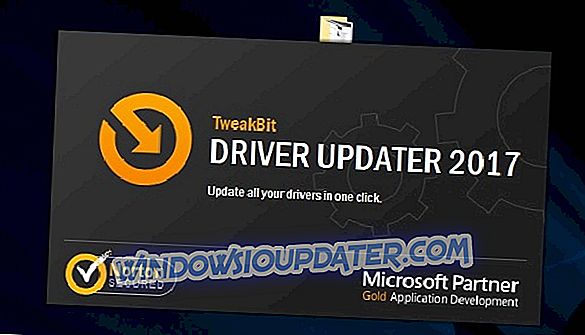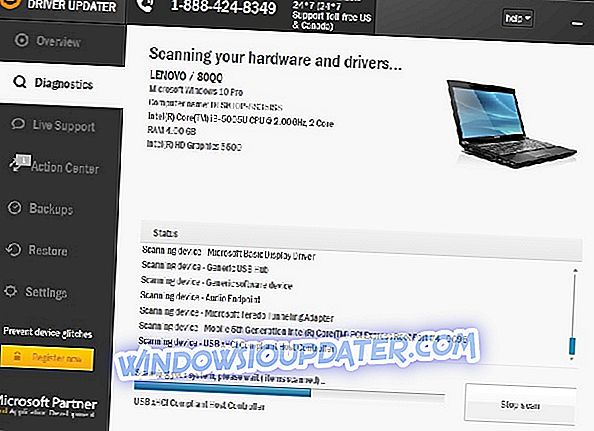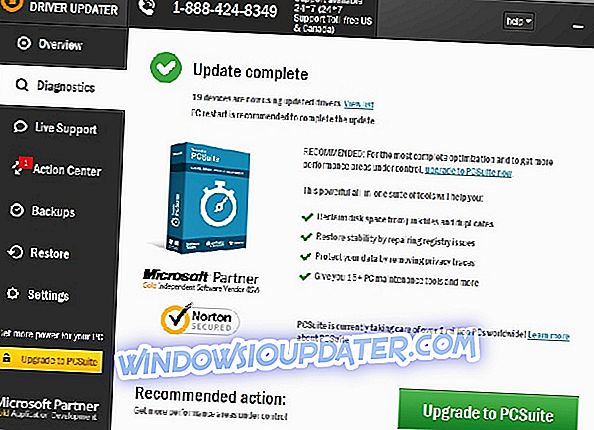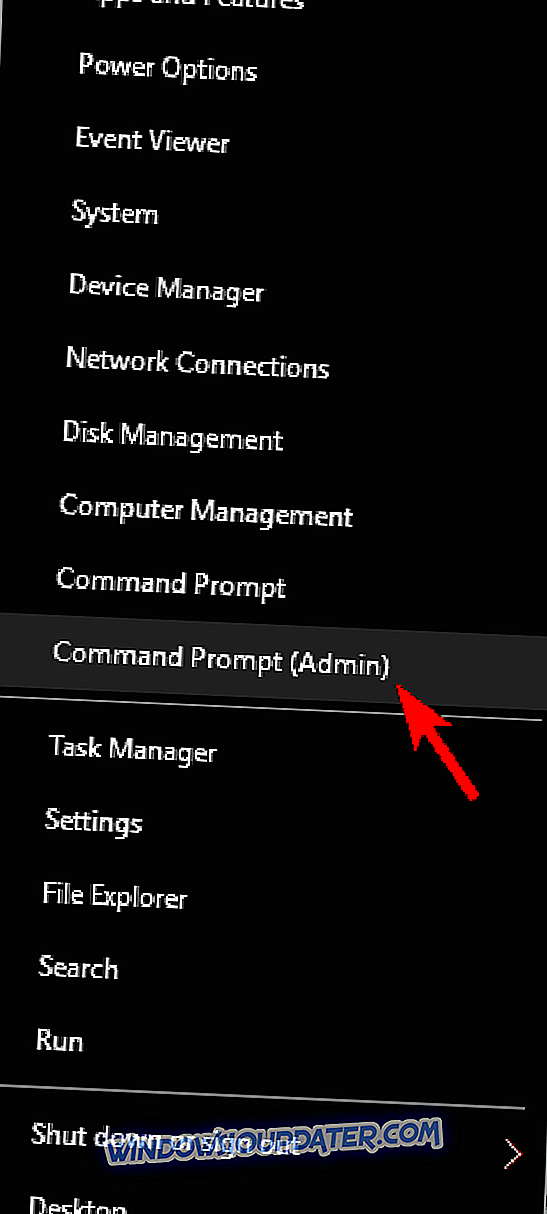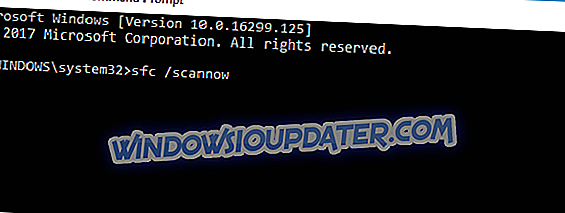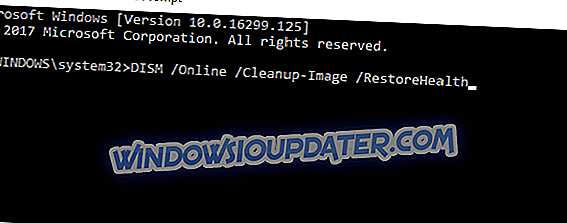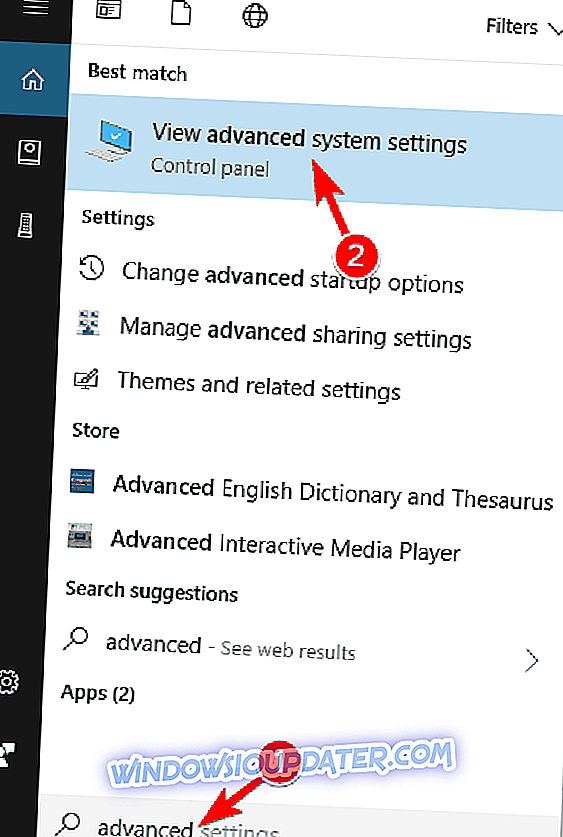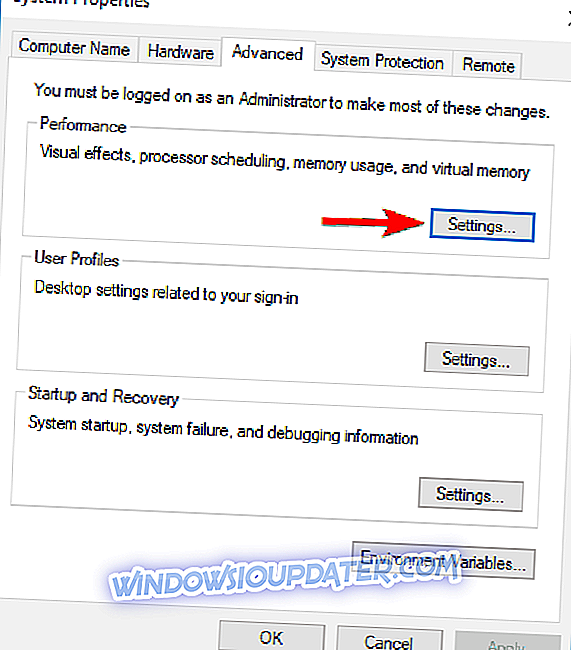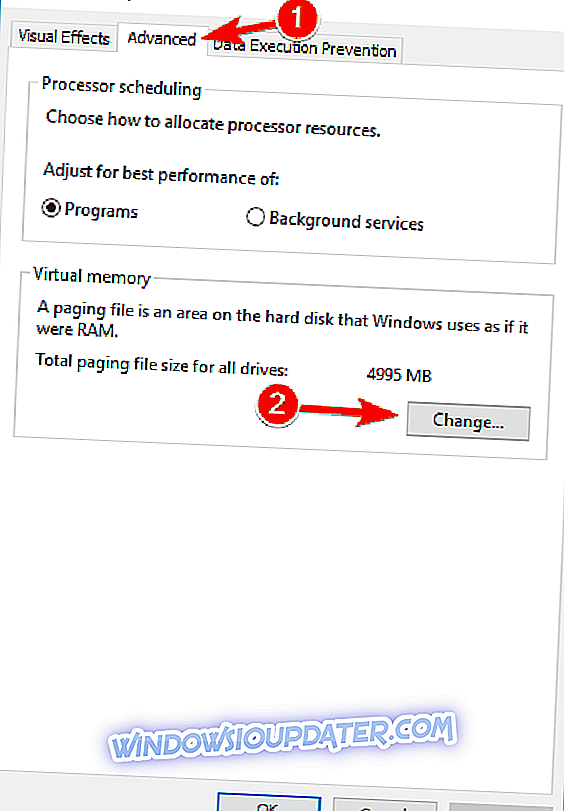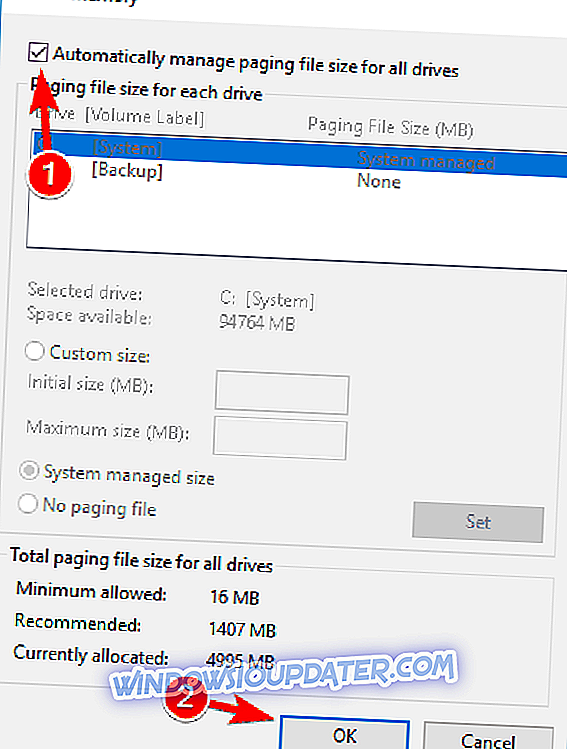Algunos usuarios informan que después de la actualización a Windows 10, cuando intentan despertar su computadora del estado de suspensión, aparece un mensaje inesperado de KERNEL_DATA_INPAGE_ERROR, seguido del BSOD. Pero, hay una solución para este problema, y la encontrarás a continuación.
Cómo resolver KERNEL_DATA_INPAGE_ERROR en Windows 10
El mensaje KERNEL_DATA_INPAGE_ERROR hará que su PC se bloquee y pierda los datos no guardados. Hablando de este error, los usuarios también informaron los siguientes problemas:
- Kernel_data_inpage_error 0x0000007a - Este error generalmente puede ser reconocido por el código de error 0x0000007a. Esto puede ser un problema grave, pero debería poder solucionarlo utilizando una de nuestras soluciones.
- Kernel_data_inpage_error ntfs.sys, ataport.sys, dxgkrnl.sys, win32k.sys, ntkrnlpa.exe, rdyboost.sys, tcpip.sys - A veces este error puede darle un nombre del archivo que lo causó. Si esto sucede, puede usar ese nombre de archivo para encontrar el dispositivo, el software o el controlador problemáticos y solucionar el problema.
- Error en la página de datos del núcleo RAM, USB, SSD, disco duro : su hardware también puede causar este error. Por lo general, su RAM es el principal culpable, pero muchos usuarios informaron que su disco duro o SSD causó este error.
- Error en la página de datos del kernel Avast, Kaspersky - Las herramientas antivirus también pueden causar este error, y muchos usuarios informaron problemas con Avast y Kaspersky. Si tiene este problema, asegúrese de eliminar su antivirus y verifique si eso resuelve el problema.
- Error en la página de datos del kernel. La computadora no se inicia, no se puede iniciar . A veces, no podrá iniciar su Windows debido a este error. Si esto sucede, es bastante probable que una aplicación de inicio o un hardware defectuoso esté causando este error.
- Kernel_data_inpage_error Nvidia : su tarjeta gráfica también puede causar este problema, y si está usando gráficos Nvidia, asegúrese de actualizar sus controladores y verifique si eso ayuda.
Solución rápida para corregir varios errores de PC
- Paso 1 : Descarga esta herramienta de escaneo y reparación de PC
- Paso 2 : Haga clic en "Iniciar análisis" para encontrar los problemas de Windows que podrían estar causando el "error de Inpage Data Kernel" en Windows 10
- Paso 3 : Haga clic en "Iniciar reparación" para solucionar todos los problemas (requiere actualización).
Solución 1: compruebe si hay errores en el disco duro
El código de error KERNEL_DATA_INPAGE_ERROR señala el hecho de que una determinada página de datos del kernel del archivo de paginación no se pudo leer en la memoria. En la mayoría de los casos, se debe a un error en el disco duro o un sector dañado. Por lo tanto, la comprobación de errores en el disco duro podría resolver los problemas. Aquí se explica cómo realizar una acción de comprobación de disco en Windows 10:
- Haga clic con el botón derecho en el botón Menú Inicio y abra Símbolo del sistema (Administrador) .
- Ingrese CHKDSK C: / r (asumiendo que C es la partición con el sistema operativo instalado, puede verificar otras particiones más adelante, solo ingrese la letra de la partición). Si se le pide que reinicie su PC, escriba Y y presione Entrar para hacerlo.
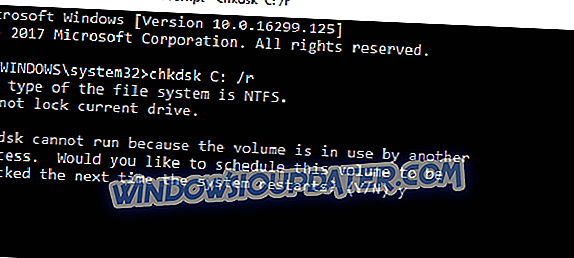
- Deje que el escaneo termine, y si encuentra algún problema, intentará resolverlo automáticamente.
- Cuando finalice el proceso completo, reinicie su computadora y vea si KERNEL_DATA_INPAGE_ERROR aparece nuevamente.
Si aún recibe este mensaje de error, incluso después de determinar que todo está bien con su disco duro, tal vez haya un problema en su RAM, así que averigüe qué hacer a continuación, a continuación.
Solución 2 - Ejecutar herramienta de diagnóstico de RAM
Puede ejecutar la Herramienta de diagnóstico de RAM para ver si tiene algún problema con su memoria RAM y encontrar la solución, según los informes de la herramienta de diagnóstico. Aquí se explica cómo ejecutar la herramienta de diagnóstico de RAM en Windows 10:
- Vaya a Buscar, escriba memoria y seleccione Herramienta de diagnóstico de memoria .
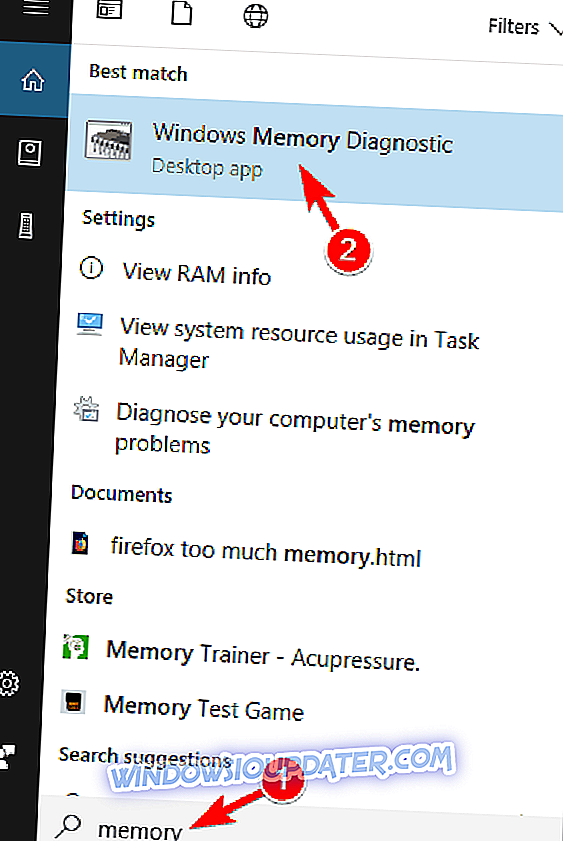
- Elija Reiniciar ahora y verifique si hay problemas .
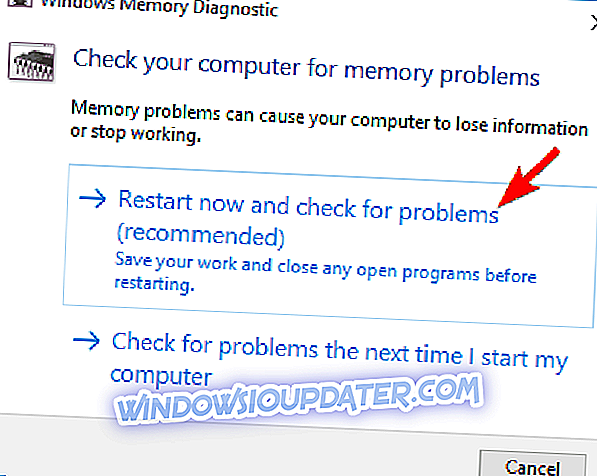
- Deje que su computadora se reinicie, y el número de diagnóstico de RAM le informará del problema y le sugerirá una solución adicional en el inicio (si hay algún problema, por supuesto).
Si aún tiene problemas con su hardware o simplemente desea evitarlos en el futuro, le recomendamos que descargue esta herramienta (100% segura y probada por nosotros) para solucionar varios problemas de la PC, como un fallo de hardware, pero También pérdida de archivos y malware.
Solución 3 - Actualice sus controladores
Si obtiene KERNEL_DATA_INPAGE_ERROR con frecuencia, el problema podría ser sus controladores. A veces, los controladores obsoletos o dañados pueden causar este problema y, para solucionarlo, se recomienda actualizar todos los controladores.
Para actualizar los controladores de su conjunto de chips, debe visitar el sitio web del fabricante de su placa base y descargar los controladores de chipset más recientes para su placa base. Una vez que actualice sus controladores de chipset, compruebe si el error sigue apareciendo.
A veces, otros controladores pueden causar que aparezca este problema, y para solucionarlo, se recomienda actualizar todos los controladores en su PC. Una vez que actualice todos sus controladores, el problema debe resolverse.
Actualizar controladores automáticamente
Si este método no funciona o si no tiene las habilidades informáticas necesarias para actualizar / reparar los controladores manualmente desde el sitio web del fabricante, le recomendamos que lo haga de forma automática mediante el uso de la herramienta Driver Updater de Tweakbit. Esta herramienta está aprobada por Microsoft y Norton Antivirus. Después de varias pruebas, nuestro equipo concluyó que esta es la mejor solución automatizada. A continuación puede encontrar una guía rápida de cómo hacerlo.
- Descargue e instale TweakBit Driver Updater
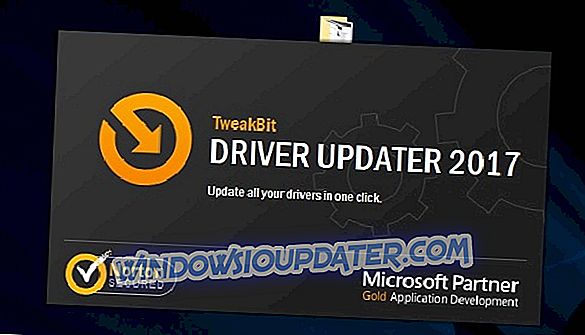
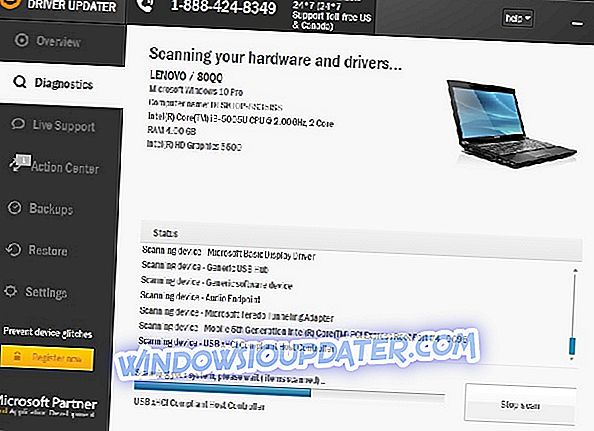
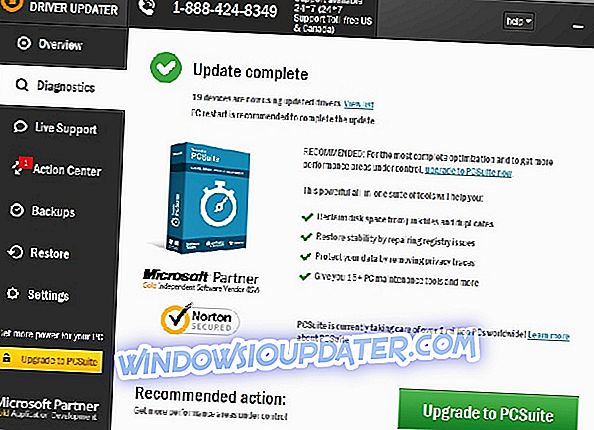
Nota: Algunos controladores deben instalarse en varios pasos, por lo que tendrá que presionar el botón "Actualizar" varias veces hasta que todos sus componentes estén instalados.
Solución 4 - Realice un SFC y exploraciones de DISM
KERNEL_DATA_INPAGE_ERROR puede aparecer debido a la corrupción del archivo, y para solucionarlo, deberá realizar un par de escaneos. Por lo general, puede solucionar problemas de corrupción de archivos simplemente ejecutando un escaneo SFC. Para realizar una exploración SFC, necesita hacer lo siguiente:
- Presione la tecla de Windows + X y elija Símbolo del sistema (Admin) en el menú. Si el símbolo del sistema no está disponible, puede usar PowerShell (Admin) en su lugar.
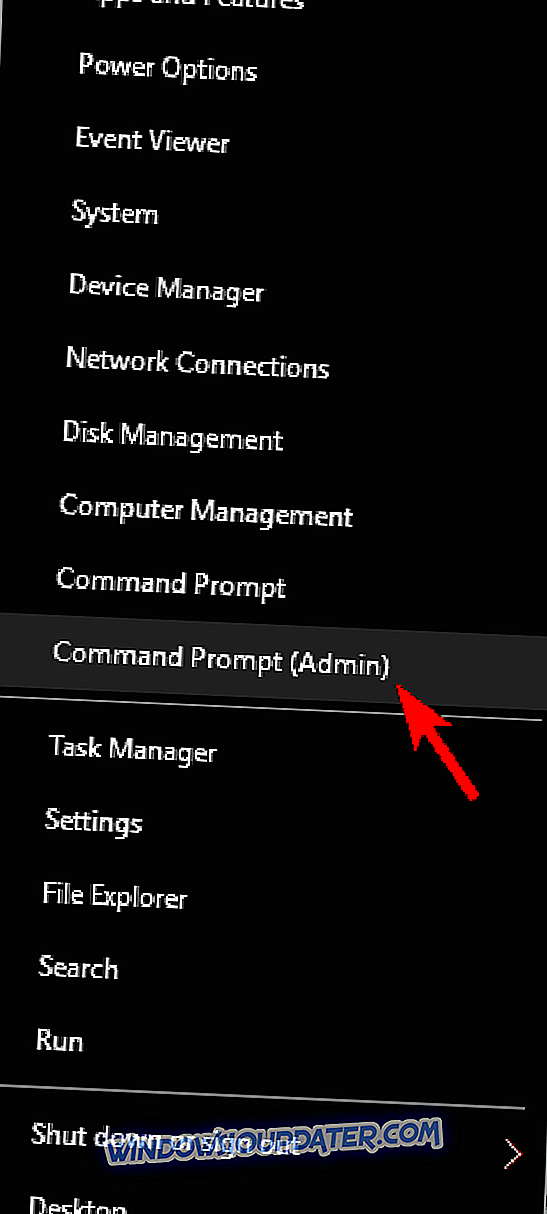
- Cuando se inicie el símbolo del sistema, ingrese sfc / scannow y presione Entrar para ejecutarlo.
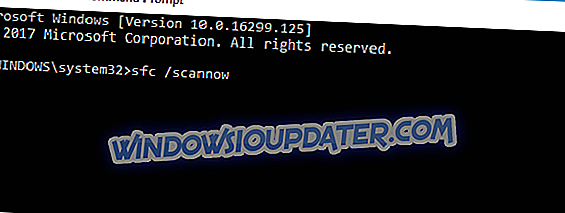
- La exploración SFC ahora comenzará. Este escaneo puede durar unos 15 minutos, así que no lo interrumpas.
Una vez que finaliza la exploración SFC, compruebe si el problema sigue apareciendo. Si el problema sigue apareciendo, o si no pudo ejecutar la exploración SFC, le sugerimos que también ejecute la exploración DISM. Para hacer eso, sigue estos pasos:
- Inicie el símbolo del sistema como administrador.
- En el símbolo del sistema ingrese DISM / Online / Cleanup-Image / RestoreHealth y presione Entrar para ejecutarlo.
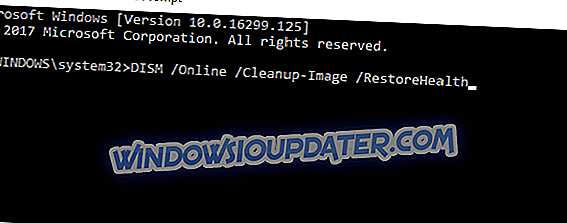
- El escaneo DISM puede tomar hasta 20 minutos o más, así que no lo interrumpas.
Una vez que finaliza la exploración de DISM, compruebe si el problema vuelve a aparecer. Si no pudo ejecutar el escaneo SFC antes, intente ejecutarlo nuevamente y verifique si eso resuelve el problema.
Solución 5 - Revise su antivirus
El software antivirus es una necesidad si desea proteger su PC de amenazas en línea. Sin embargo, algunas herramientas antivirus pueden interferir con su sistema y hacer que aparezca KERNEL_DATA_INPAGE_ERROR.
Para solucionar este problema, se recomienda deshabilitar todo el software antivirus de terceros en su PC y verificar si eso resuelve el problema. Si eso no funciona, es posible que tenga que desinstalar su antivirus. Vale la pena mencionar que para desinstalar completamente el software antivirus, necesita utilizar una herramienta de eliminación dedicada. Casi todas las compañías antivirus ofrecen estas herramientas para sus productos, así que asegúrese de descargar y usar una.
Una vez que elimines tu antivirus, verifica si el problema sigue apareciendo. De lo contrario, podría ser el momento de cambiar a un software antivirus diferente. Existen muchas herramientas antivirus excelentes en el mercado, pero actualmente las mejores son Bitdefender y BullGuard, por lo que recomendamos encarecidamente probarlas.
Solución 6 - Actualice su firmware SSD
Si recibe el mensaje KERNEL_DATA_INPAGE_ERROR y está usando un SSD, el problema podría ser su firmware. Según los usuarios, lograron solucionar este problema simplemente actualizando sus controladores y firmware SSD.
Tenga en cuenta que la actualización del firmware es un procedimiento avanzado, y si no lo hace correctamente, puede causar un daño irreversible a su SSD y perder sus archivos.
Solución 7 - Cambie su archivo de paginación
A veces, el mensaje KERNEL_DATA_INPAGE_ERROR puede aparecer debido a su archivo de paginación. Sin embargo, puedes arreglarlo fácilmente haciendo lo siguiente:
- Presione la tecla de Windows + S e ingrese avanzado . Ahora seleccione Ver configuración avanzada del sistema en el menú.
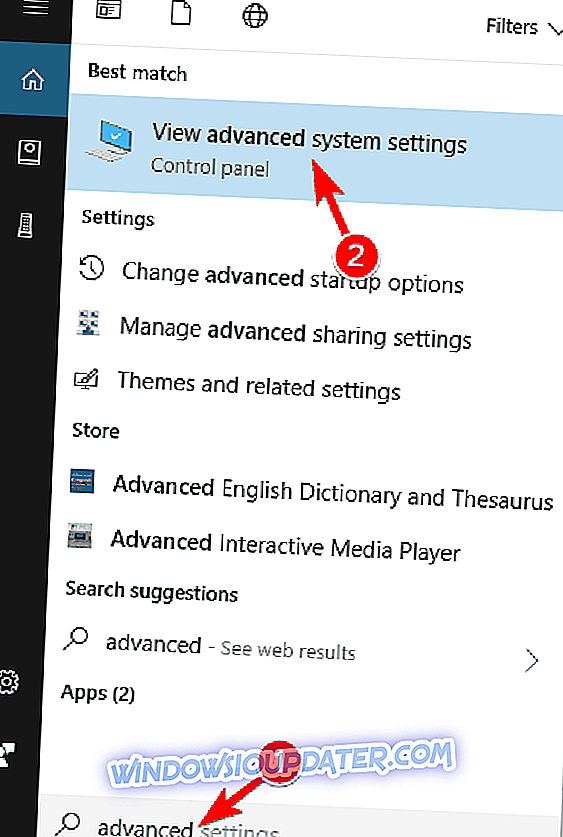
- Cuando se abra la ventana Propiedades del sistema, haga clic en el botón Configuración en la sección Rendimiento .
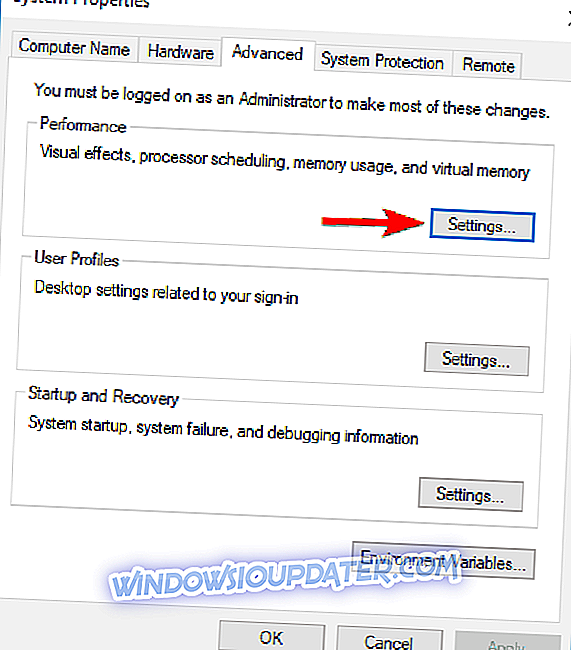
- Vaya a la pestaña Avanzado y haga clic en el botón Cambiar .
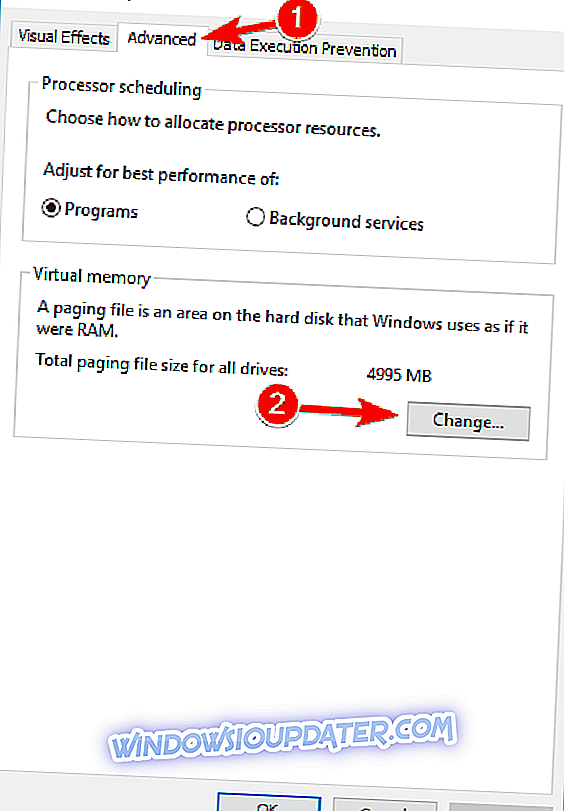
- Marque Administrar automáticamente el tamaño del archivo de paginación para todas las unidades y haga clic en Aceptar .
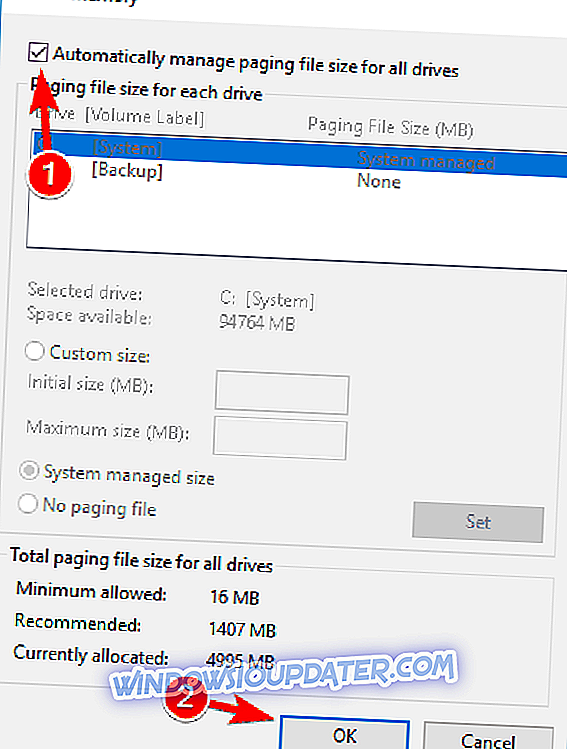
Después de hacer estos cambios, compruebe si el problema persiste.
Solución 8 - Revise su hardware
KERNEL_DATA_INPAGE_ERROR puede aparecer debido a varios problemas de hardware, y si experimenta este error, se recomienda verificar su hardware. La causa más común de este problema es su RAM, así que asegúrese de probarlo probando cada módulo de memoria individualmente. Además, también puede utilizar herramientas como MemTest86 + para escanear módulos individuales.
Si decide utilizar MemTest86 +, tenga en cuenta que necesita realizar varias exploraciones para probar a fondo su RAM. Esto puede llevar algunas horas, por lo que deberá ser paciente.
Además de su RAM, otra causa común es su disco duro. Este error puede aparecer debido a un disco duro defectuoso, pero también puede aparecer debido a su cable SATA. Pocos usuarios informaron que simplemente desconectando y volviendo a conectar su disco duro, lograron solucionar el problema. En algunos casos, su cable SATA puede estar defectuoso, por lo que tendrá que reemplazarlo y ver si eso resuelve el problema.
Eso es todo, espero que después de realizar estas soluciones, este problema desaparezca y que no recibas ni KERNEL_DATA_INPAGE_ERROR ni la Pantalla Azul de la Muerte causada por ello. Si tiene alguna pregunta, sugerencia o tal vez alguna otra solución para este problema, simplemente consulte la sección de comentarios a continuación y avísenos.